电脑任务栏变小 Win10任务栏高度调低步骤
更新时间:2024-05-24 15:02:39作者:jiang
Win10任务栏是我们在电脑屏幕底部经常看到的工具栏,它可以帮助我们快速访问各种应用程序和功能,有时候任务栏的高度可能会影响到我们的工作效率或者视觉体验,因此调整任务栏的高度就显得尤为重要。下面我将分享如何在Win10系统下将任务栏的高度调低的步骤,让你的电脑界面更加清爽和整洁。
具体方法:
1.桌面右键单击,点击“个性化”。
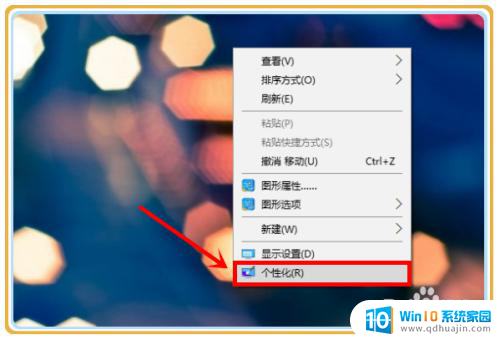
2.如果右键菜单里没有“个性化”,在设置中也可以找到。
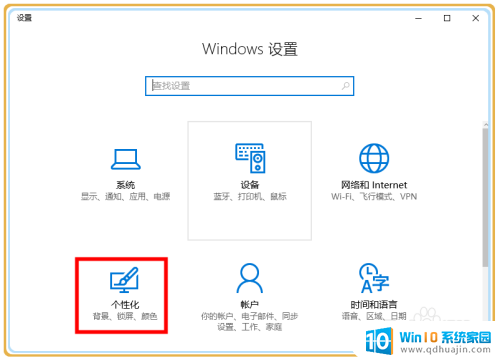
3.打开“个性化”后,点击“任务栏”。
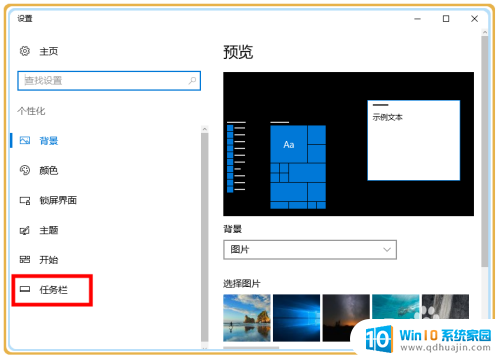
4.在右边的菜单中找到“使用小任务栏按钮”,打开它。
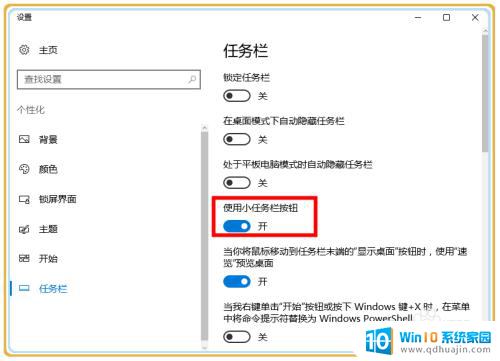
5.这是之前未缩小任务栏的图。
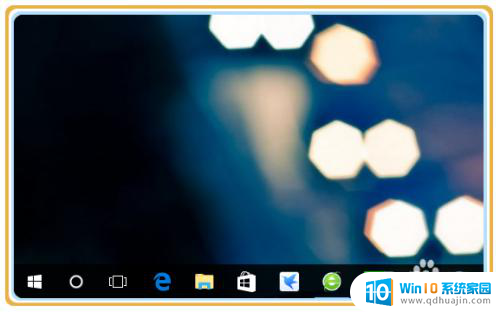
6.缩小之后,任务栏高度和大小明显变低。提高屏幕视野。
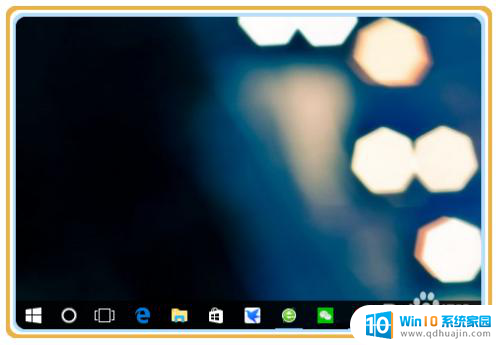
以上就是电脑任务栏变小的全部内容,还有不清楚的用户可以参考以上步骤进行操作,希望对大家有所帮助。
电脑任务栏变小 Win10任务栏高度调低步骤相关教程
热门推荐
win10系统教程推荐
- 1 怎么把锁屏壁纸换成自己的照片 win10锁屏壁纸自定义设置步骤
- 2 win10wife连接不显示 笔记本电脑wifi信号不稳定
- 3 电脑怎么定时锁屏 win10自动锁屏在哪里设置
- 4 怎么把桌面文件夹存到d盘 Win10系统如何将桌面文件保存到D盘
- 5 电脑休屏怎么设置才能设置不休眠 win10怎么取消电脑休眠设置
- 6 怎么调出独立显卡 Win10独立显卡和集成显卡如何自动切换
- 7 win10如何关闭软件自启动 win10如何取消自启动程序
- 8 戴尔笔记本连蓝牙耳机怎么连 win10电脑蓝牙耳机连接教程
- 9 windows10关闭触摸板 win10系统如何关闭笔记本触摸板
- 10 如何查看笔记本电脑运行内存 Win10怎么样检查笔记本电脑内存的容量
win10系统推荐
- 1 萝卜家园ghost win10 64位家庭版镜像下载v2023.04
- 2 技术员联盟ghost win10 32位旗舰安装版下载v2023.04
- 3 深度技术ghost win10 64位官方免激活版下载v2023.04
- 4 番茄花园ghost win10 32位稳定安全版本下载v2023.04
- 5 戴尔笔记本ghost win10 64位原版精简版下载v2023.04
- 6 深度极速ghost win10 64位永久激活正式版下载v2023.04
- 7 惠普笔记本ghost win10 64位稳定家庭版下载v2023.04
- 8 电脑公司ghost win10 32位稳定原版下载v2023.04
- 9 番茄花园ghost win10 64位官方正式版下载v2023.04
- 10 风林火山ghost win10 64位免费专业版下载v2023.04